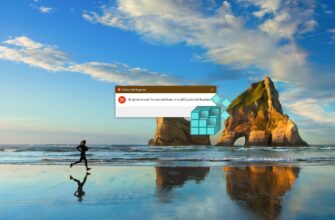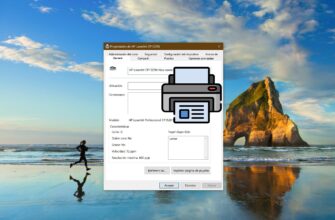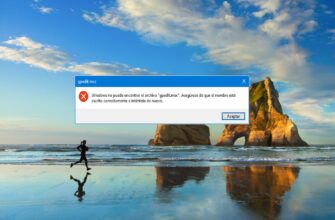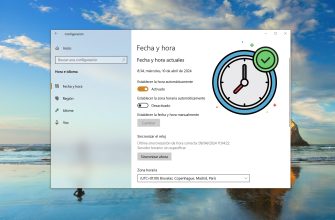Si la unidad D no aparece en el explorador de archivos de Windows 10, puede deberse a varias causas, desde cambios en la configuración del sistema hasta errores en la estructura del sistema de archivos. A continuación, te mostramos métodos eficaces para detectar y recuperar la unidad desaparecida.
Verificar a través de «Administración de discos»
A veces, el sistema simplemente no asigna una letra a la unidad, lo que hace que no se muestre. Puedes intentar solucionarlo así:
- Presiona al mismo tiempo las teclas Win + R, escribe diskmgmt.msc en la ventana que aparece y haz clic en Aceptar para abrir la administración de discos.
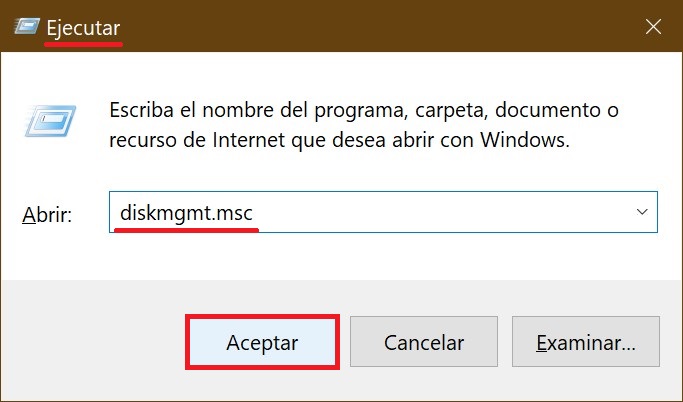
- En la columna «Volumen», busca la unidad que no tiene una letra asignada. Haz clic derecho sobre ella para abrir el menú contextual y selecciona la opción «Cambiar la letra y rutas de acceso de unidad…».
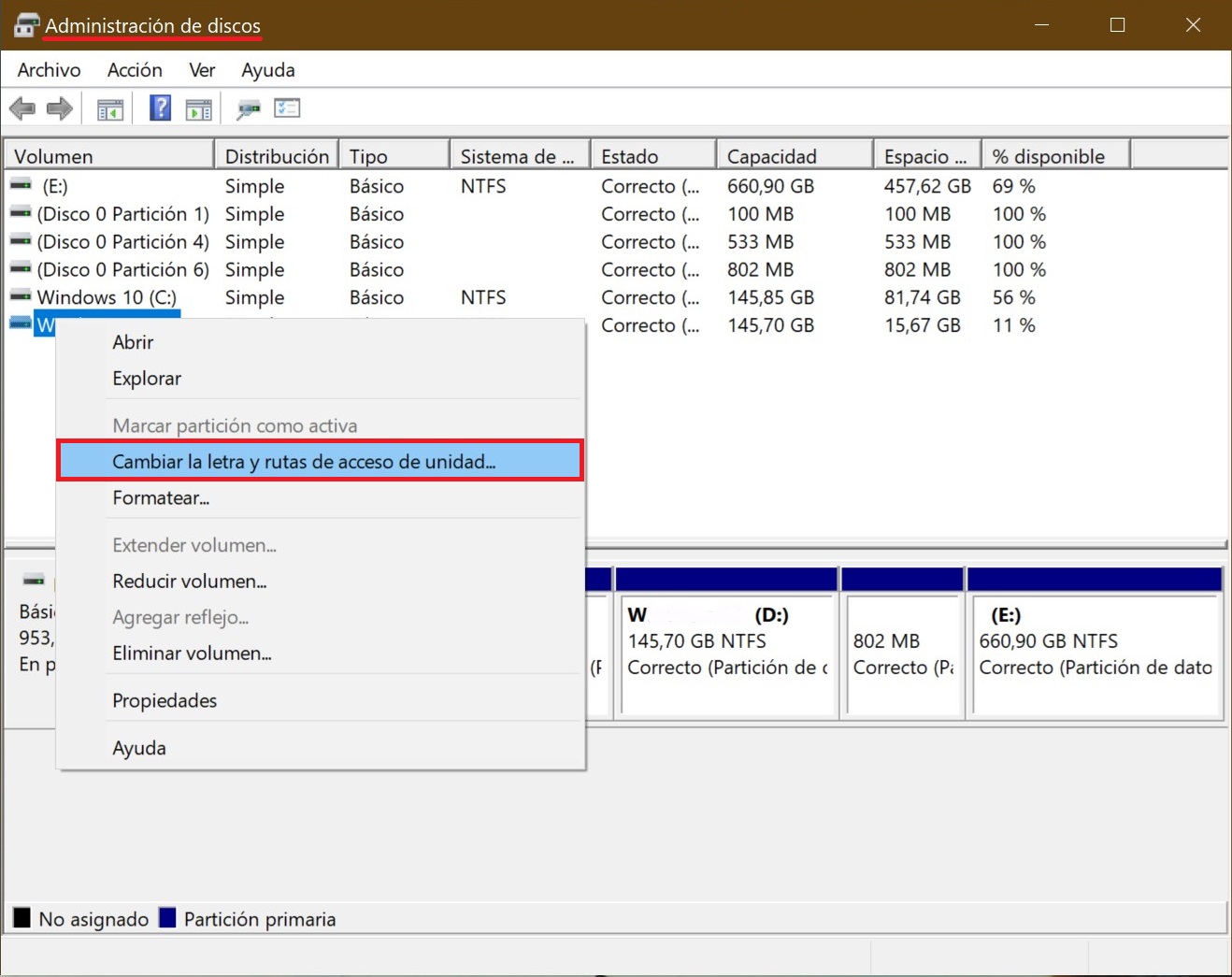
- Haz clic en «Agregar» en la nueva ventana, luego selecciona una letra disponible (por ejemplo, D) y aplica los cambios.
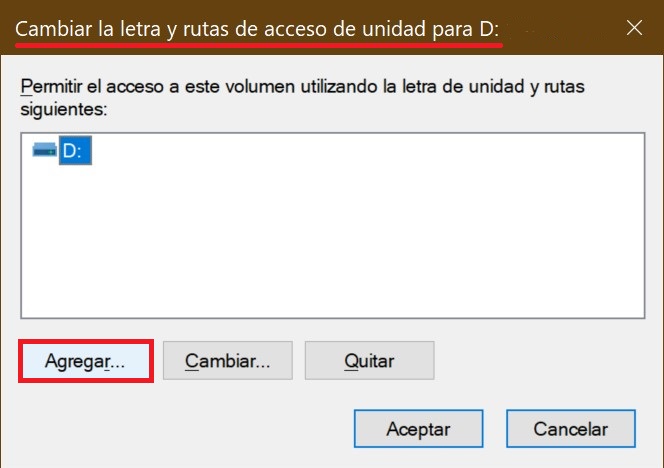
- Reinicia el sistema y verifica si la unidad ya aparece en la lista de dispositivos.
Activar una partición oculta
Cuando el disco aparece como «No asignado», sigue estos pasos para recuperarlo:
- Abre la herramienta Administración de discos, por ejemplo, a través del cuadro Ejecutar (Win + R → diskmgmt.msc → Enter).
- Selecciona el disco sin partición (marcado como «No asignado»), haz clic derecho sobre él y elige la opción «Nuevo volumen simple…».
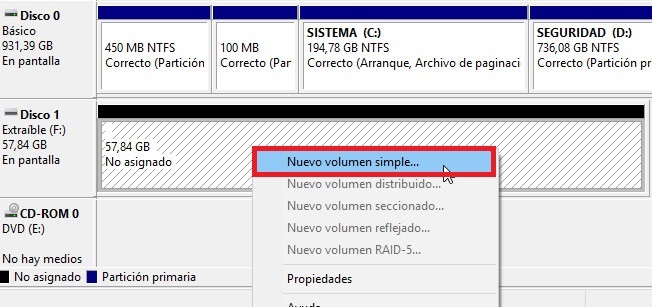
- Luego, siguiendo las instrucciones del Asistente para crear volúmenes, asigna la letra D y formatea la unidad en el formato NTFS.
Atención: Este proceso eliminará todos los datos del disco. Si contiene archivos importantes, se recomienda usar un programa especializado para recuperarlos, como Recuva o R-Studio.
Verificar el disco con la Símbolo del sistema (CHKDSK)
Si la unidad está presente pero no se puede abrir, es posible que el sistema de archivos esté dañado. Para verificarlo y corregir errores:
- Abre la Símbolo del sistema con permisos de administrador: presiona Win + R, escribe cmd, luego presiona Ctrl + Shift + Enter.
- Escribe el siguiente comando y presiona Enter:
chkdsk D: /f /r
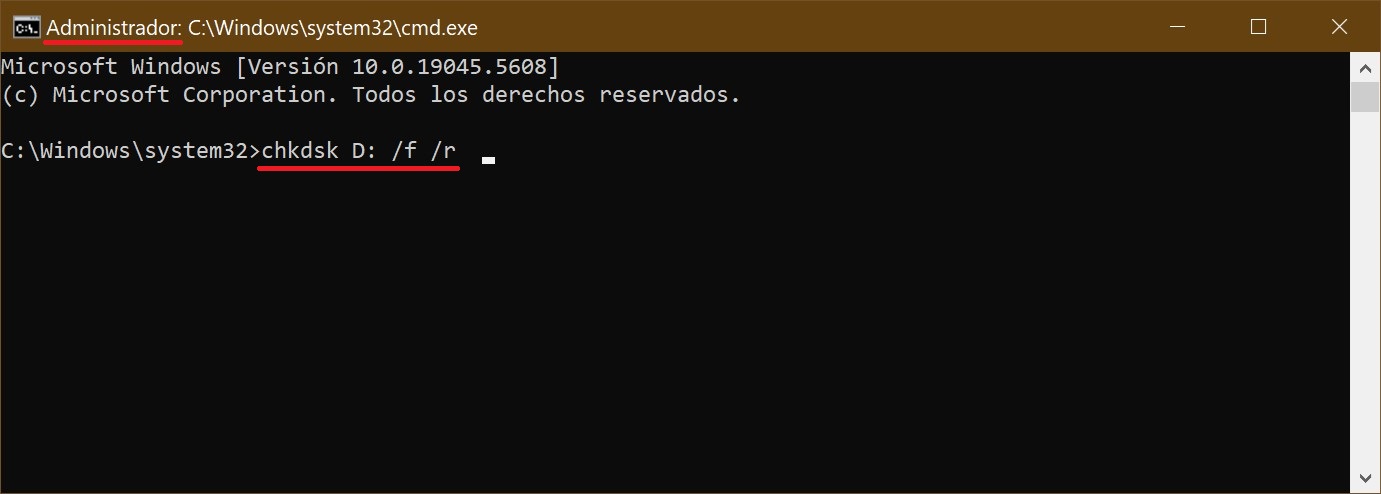
- Espera a que el proceso termine y luego reinicia el sistema.
Verificar a través del Administrador de dispositivos
Si el disco no aparece ni siquiera en la herramienta de «Administración de discos», es probable que haya un problema con los controladores del dispositivo. Para verificarlo, haz lo siguiente:
- Abre el Administrador de dispositivos. Puedes hacerlo, por ejemplo, desde el menú contextual del botón de Inicio (presionando las teclas Win + X).
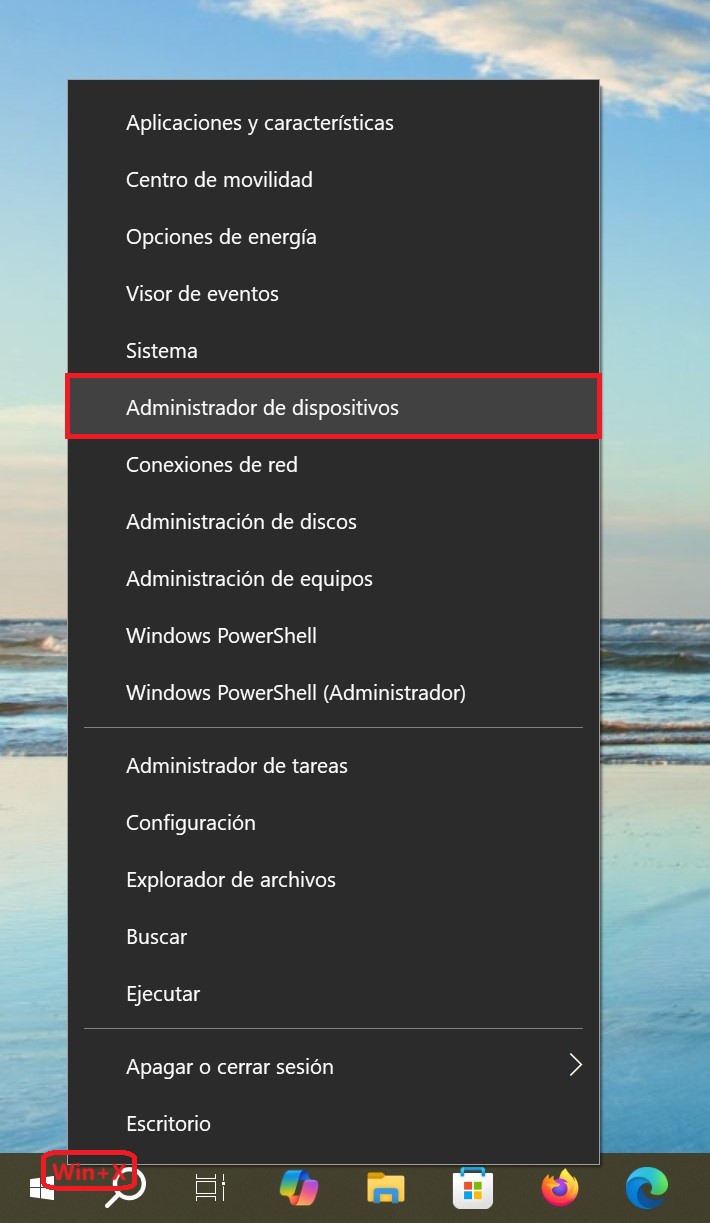
- Ve a la sección «Unidades de disco».
- Si ves un icono de advertencia junto al disco, haz clic derecho sobre él y selecciona «Actualizar controlador».
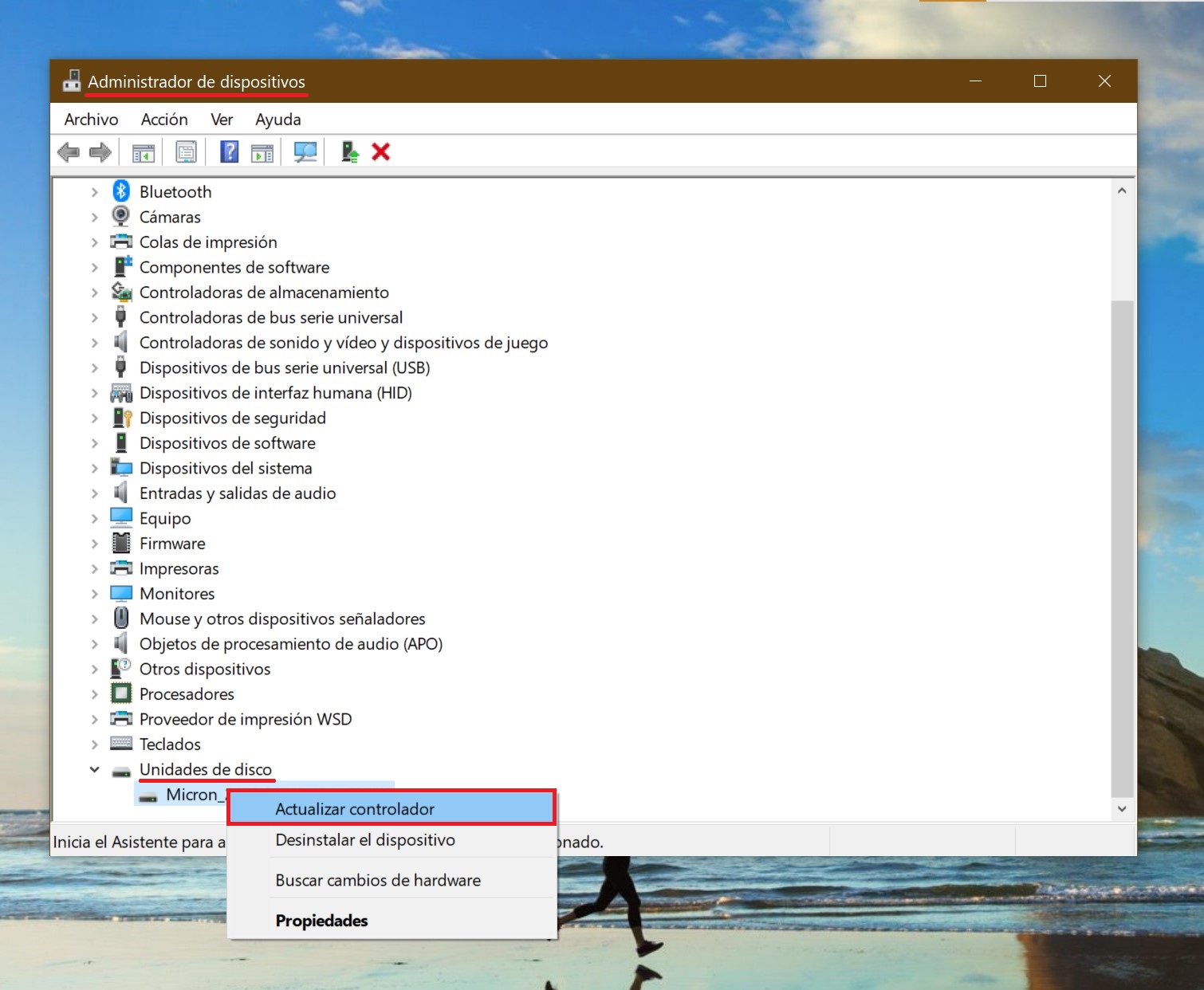
- El asistente de actualización de controladores se iniciará. Selecciona la opción «Buscar controladores automáticamente» y espera a que finalice la instalación.
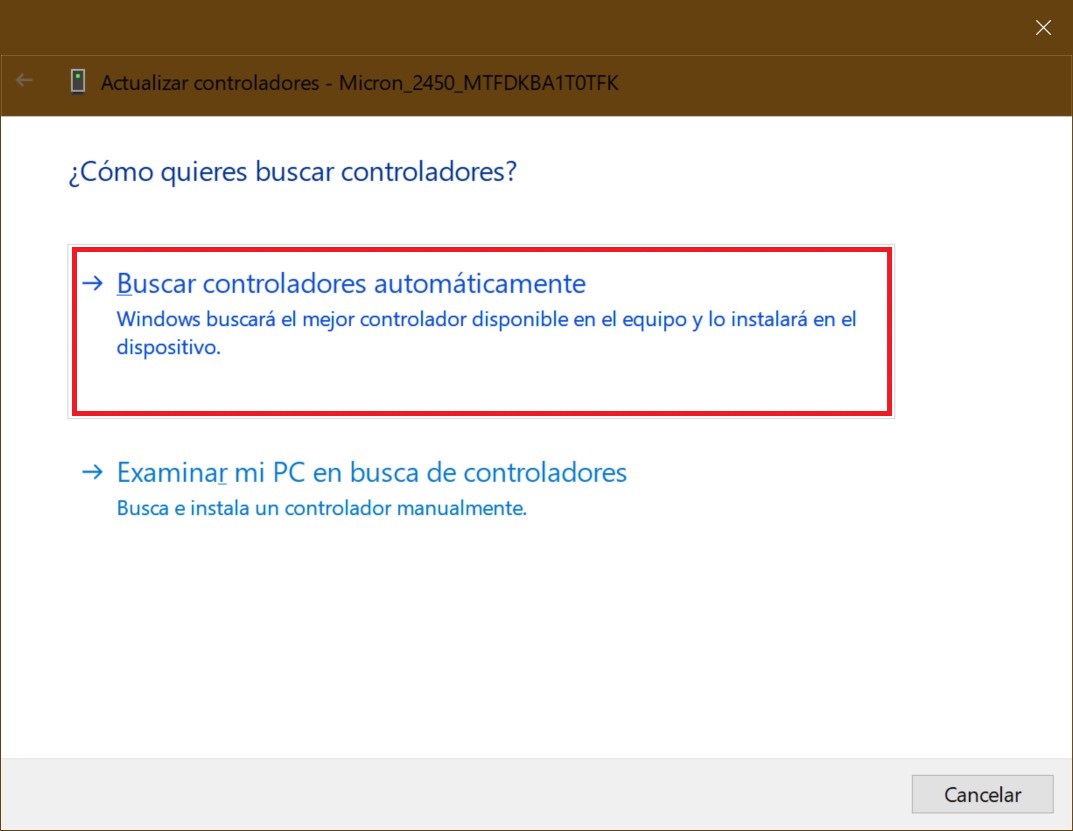
Si la actualización no resuelve el problema, elimina el dispositivo, reinicia la computadora y Windows volverá a instalar los controladores automáticamente.
Si el disco D desapareció en Windows 10, en la mayoría de los casos el problema se puede solucionar mediante «Administración de discos», verificando el sistema de archivos o actualizando los controladores. Si el disco no aparece incluso después de probar todas las soluciones, es posible que haya un fallo de hardware. En ese caso, intenta conectarlo a otro equipo o contacta con un centro de servicio técnico.